有人说高级命令的应用才算干货。其实呢,只是在外行人的眼里看似很牛逼,殊不知,有不少牛人使用这些设计软件时可能重没有用过某些高级命令,却同样可以又快又好地将产品设计出来,而且还能解决很多生产中的问题。平时对一些小知识可以多积累,多尝试。有时这些看似简单的小知识又会变成别人眼中的干货。
无他,唯熟练耳!再加上用心、善思考和总结足已!
废话不多说了,下面进入本文的正题,介绍如何在UG NX装配爆炸图中创建追踪线。
在UG NX装配爆炸图中创建追踪线
可以在爆炸图中创建组件的追踪线来指示组件的装配位置,一般可用来描绘爆炸组件在装配或拆卸过程中遵循的路径。
要创建追踪线,则要先确保工作视图当前显示的是爆炸图,接着按照以下方法步骤进行。
(1)在功能区"装配"选项卡中单击"爆炸图"|"追踪线"按钮,弹出如图1所示的"追踪线"对话框。
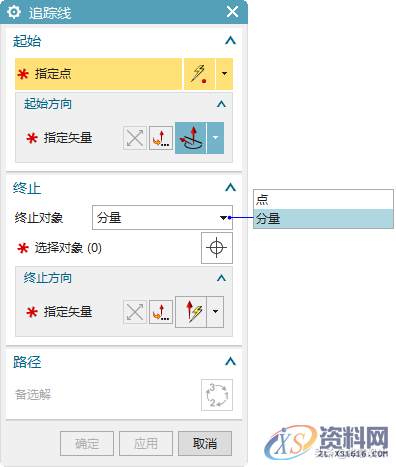
图1 "追踪线"对话框
(2)在"起始"选项组中,确保选中"指定点",利用合适的指定点方法来获取一个点作为追踪线的起点。
(3)在"终止"选项组的"终止对象"下拉列表框中选择"点"或"分量"选项。其中"点"选项用于大多数情况,以便于选择所需的终止点。如果很难选择终止点,那么可以选择"分量"选项以接着选择追踪线应在其中结束的组件。
(4)指定终止点或终止组件后,如果有必要,则在"路径"选项组中单击"备选解"按钮以在可能的追踪线之间循环。
技巧:也可以选择任意分段拖动手柄,拖动这些手柄直至获取所需的追踪线形状。
(5)单击"应用"按钮或"确定"按钮,即可创建一条追踪线。
在如图2所示的爆炸图中创建有一根较短的追踪线。

图2 创建追踪线
知识点拨:追踪线只能在创建它们时所在的爆炸图中显示。
我们是知识搬运工,我们是技术传播者!
东莞潇洒职业培训学校目前开设课程有:学历提升、积分入户、数控编程培训、塑胶模具设计培训,压铸模具设计培训、冲压模具设计培训,精雕、ZBrush圆雕培训、Solidworks产品设计培训、pro/E产品设计培训、AutoformR7工艺分析培训,非标自动化设计、PLC编程、工业机器人、CNC电脑锣操机、平面设计等培训课程,潇洒职业培训学校线下、线上等网络学习方式,随到随学,上班学习两不误,欢迎免费试学!
线上免费试学: xsmj.ke.qq.com
联系电话:18029183887(微信同号)QQ:2958861564
学校官网:www.dgxspx.com 智造人才网:www.58hr.net
学习地址:东莞市横沥镇新城工业区兴业路121号-潇洒职业培训学校
1;所有标注为智造资料网zl.fbzzw.cn的内容均为本站所有,版权均属本站所有,若您需要引用、转载,必须注明来源及原文链接即可,如涉及大面积转载,请来信告知,获取《授权协议》。
2;本网站图片,文字之类版权申明,因为网站可以由注册用户自行上传图片或文字,本网站无法鉴别所上传图片或文字的知识版权,如果侵犯,请及时通知我们,本网站将在第一时间及时删除,相关侵权责任均由相应上传用户自行承担。
内容投诉
智造资料网打造智能制造3D图纸下载,在线视频,软件下载,在线问答综合平台 » 小知识轻松学:在UG NX装配爆炸图中创建追踪线在UG NX装配爆炸图中创建追踪线


